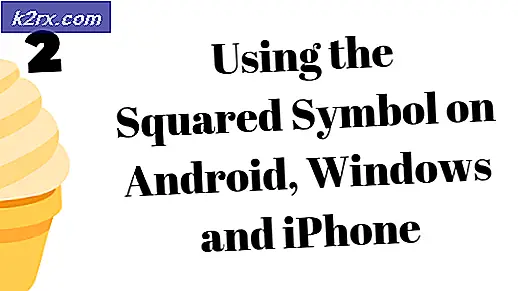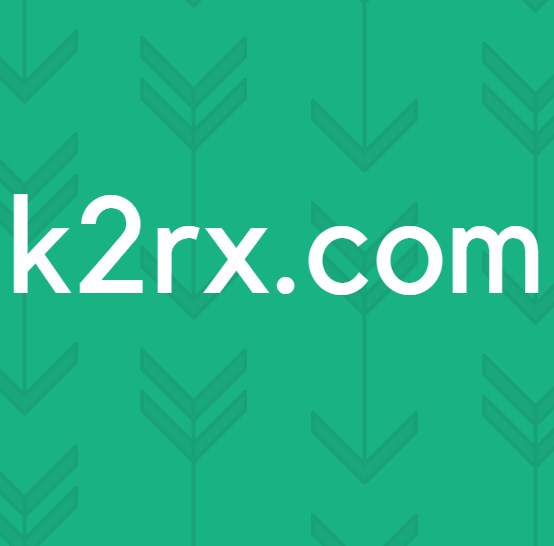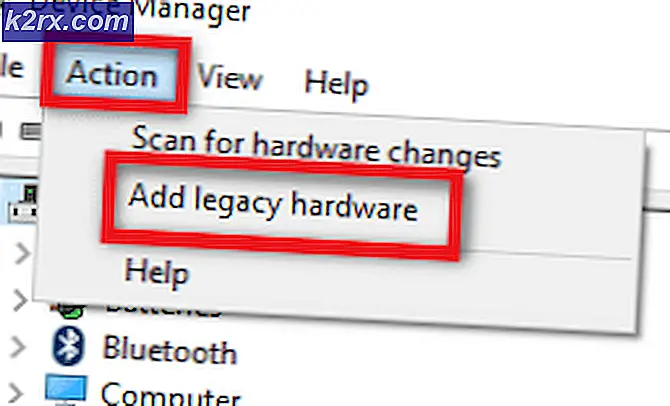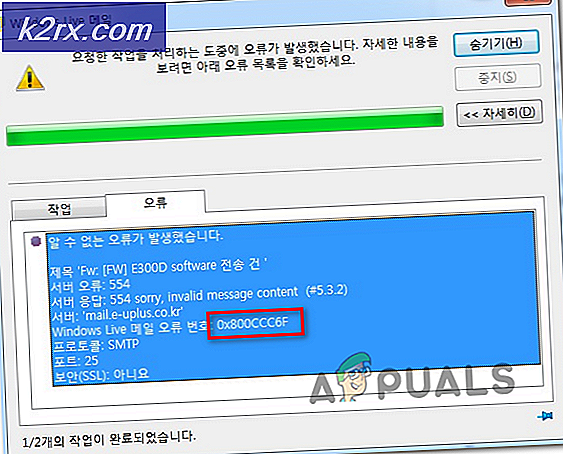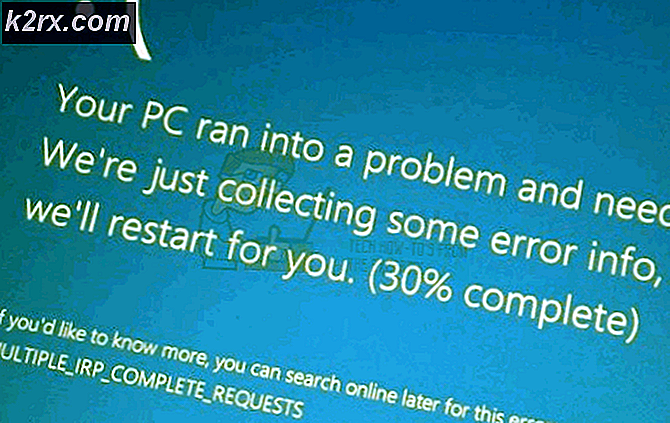FIX: iPhone 4 toont Zoeken / Geen service
Meestal, als u uw iPhone ontgrendelt via de fabrieksvrijgooimethode, kunt u problemen ondervinden bij het verkrijgen van service op uw apparaat. In dergelijke gevallen krijgt u, zelfs nadat u de SIM-kaart hebt geplaatst, de service Geen of zoekt u naar servicefouten. Er zijn ook gevallen geweest waarin de gebruikers hun telefoons niet hadden ontgrendeld voordat ze met het probleem werden geconfronteerd, dus als u dat niet deed, hoeft u zich geen zorgen te maken, dit artikel kan nog steeds van toepassing zijn.
De grootste reden voor dit voorval kan een incompatibele simkaart zijn, maar er kunnen andere redenen zijn, zoals een defecte antenne die tot dit probleem kan leiden. Ook wanneer je je telefoon probeert te ontgrendelen of jailbreaken, kun je met je telefoon allerlei nieuwe dingen doen (als je succesvol bent), maar het kan ook leiden tot een aantal ongewenste neveneffecten zoals de relevante.
Wat volgt is een uitgebreide handleiding die is samengesteld met het doel ervoor te zorgen dat gebruikers op de een of andere manier van het probleem af raken. Volg de methoden in de volgorde waarin ze zijn geschreven:
Methode 1: Defecte Bluetooth-inductiespoel
De meest beruchte reden voor het ontstaan van het probleem is een defecte blauwe inductorspoel. Deze spoel zorgt ervoor dat de telefoon verbinding kan maken met het GSM-netwerk en aanwezig is tussen de wifi en de batterijstekker. Doorloop de volgende stappen als en alleen als u zelfverzekerd bent om zelf uw telefoon te demonteren en aan uw telefoon te werken. Anders kunt u de telefoon gewoon naar een reparatiecentrum brengen en professionele hulp vragen.
Methode 2: Stel de datum / tijd handmatig in
Een andere reden waarom het probleem optreedt, kan te maken hebben met uw simkaart. Volg deze stappen:
Haal de batterij uit uw iPhone (nadat deze is uitgeschakeld). U kunt online een zelfstudie bekijken, afhankelijk van het model van uw telefoon, dat u kan helpen bij het zorgvuldig verwijderen van uw handleiding.
Plaats de batterij terug in de wacht na een paar minuten wachten. Schakel de telefoon weer in.
De datum en tijd op uw telefoon worden nu ingesteld op de standaardinstelling (dus van de jaren '70). Stel de juiste datum- en tijdwaarden handmatig in.
Verwijder nu de simkaart.
Zet het terug in na een paar seconden te hebben gewacht.
PRO TIP: Als het probleem zich voordoet met uw computer of een laptop / notebook, kunt u proberen de Reimage Plus-software te gebruiken die de opslagplaatsen kan scannen en corrupte en ontbrekende bestanden kan vervangen. Dit werkt in de meeste gevallen, waar het probleem is ontstaan door een systeembeschadiging. U kunt Reimage Plus downloaden door hier te klikkenDit zou u op miraculeuze wijze service moeten verlenen op uw telefoon. Heeft het probleem nog steeds niet opgelost? Blijf lezen.
Methode 3: Netwerkinstellingen opnieuw instellen
In deze methode zullen we de netwerkinstellingen op de iPhone resetten, omdat dit gebruikers soms heeft geholpen het probleem op te lossen. Voordat u verder gaat, moet u een back-up maken van al uw belangrijke bestanden enz. Omdat sommige gegevens mogelijk worden gewist. Volg deze stappen:
Plaats de incompatibele simkaart in uw telefoon.
Ga naar Instellingen en vervolgens de Algemeen
Klik nu op
Klik ten slotte op Reset netwerkinstellingen.
Methode 4: Vliegtuigmodus aan / uit schakelen
Een andere interessante oplossing is het herhaaldelijk in- en uitschakelen van de vliegtuigmodus totdat u service krijgt. Volg deze stappen.
Ga naar de instellingen op uw telefoon met de SIM-kaart erin geplaatst.
Ga nu naar de generaal
Hier ziet u een schakelknop met de naam Vliegtuigmodus. Blijf herhaaldelijk op de knop klikken om het apparaat enkele seconden aan en uit te zetten. Tussen uw omschakeling ziet u mogelijk signalen op uw telefoon verschijnen.
Methode 5: Defecte antenne
Een andere reden voor het probleem is een defecte antenne.
Schakel uw telefoon uit.
Bekijk een online tutorial (als je die nog niet hebt gevonden) voor je specifieke model dat je kan helpen bij het demonteren van je telefoon.
Kijk of je de antenne op het bord van je apparaat kunt vinden. Vervang het.
Zet je telefoon weer op en zet hem weer aan.
Opmerking: ALS u niet zeker bent om de bovenstaande stappen zelf uit te voeren, kunt u uw telefoon altijd naar een reparatiecentrum brengen en de professionals vragen om in te grijpen.
Methode 6: Slechte netwerkdekking
Als je tot nu toe niets hebt gedaan, is het waarschijnlijk dat de netwerkdekking in jouw omgeving niet zo goed is of dat er waarschijnlijk iets aan de hand is aan het einde van de netwerkaanbieder. We raden u aan uw serviceprovider te bellen en hen op de hoogte te stellen van uw hachelijke situatie.
PRO TIP: Als het probleem zich voordoet met uw computer of een laptop / notebook, kunt u proberen de Reimage Plus-software te gebruiken die de opslagplaatsen kan scannen en corrupte en ontbrekende bestanden kan vervangen. Dit werkt in de meeste gevallen, waar het probleem is ontstaan door een systeembeschadiging. U kunt Reimage Plus downloaden door hier te klikken